在这个社交媒体高度发达的年代,拍照已成为记录生活的重要方式。无论是旅行时的风景,还是朋友聚会的欢笑,我们总是希望用手机摄像头捕捉下每一个美好瞬间。但有...
2025-04-29 22 解决办法
你是否遇到过这样令人沮丧的情况:正当你专注工作或畅享娱乐时,电脑屏幕突然一黑,紧接着又自动亮起,这种循环往复让人心神不宁。不用着急,这种现象虽然令人烦恼,但多数情况下都有解决的办法。文章将为你详细揭秘导致电脑频繁黑屏又亮屏的原因,并提供一整套实用的解决策略,帮助你恢复电脑的稳定运行。
电源连接情况检查
我们可以从最基础的硬件检查开始。确保电脑的电源线是否牢固连接在电源插座上,以及电脑的电源适配器是否正常工作。如果电源线或适配器损坏,可能造成供电不稳定,导致屏幕反复黑屏亮屏。
显示器或显卡故障排查
接下来,检查显示器是否有故障。尝试将显示器连接到其他设备,看是否同样出现黑屏现象。如果你的电脑是独立显卡,那么显卡故障也可能是原因之一。尝试重新插拔显卡或测试显卡在其他电脑上的运行情况。
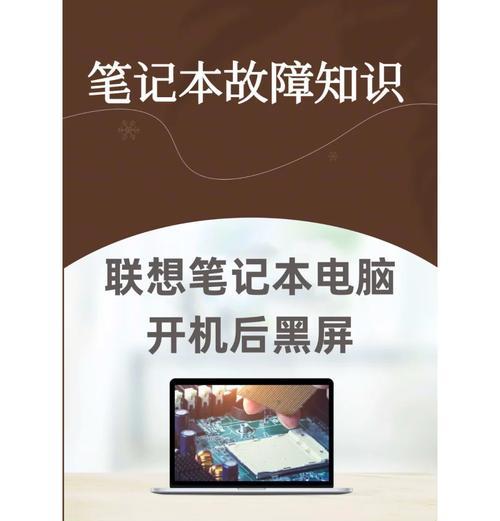
显示器设置调整
有时,显示设置的问题也会导致黑屏。打开控制面板,查看显示器的刷新率是否设置得过高,因为过高的刷新率对于某些显示器来说是一个负担,可能会导致黑屏。适当降低刷新率,观察问题是否得到解决。
系统更新和驱动安装
确保你的操作系统和显卡驱动是最新版本。过时的系统或驱动可能会导致兼容性问题,引发黑屏。打开系统更新和显卡制造商的官方网站,安装最新的驱动和系统更新。

检查病毒和恶意软件
电脑上的病毒或恶意软件也可能导致系统不稳定,从而引起黑屏现象。进行全盘查杀,使用可靠的杀毒软件检查和清理可能存在的威胁。
系统文件完整性验证
运行系统文件检查器(SFC)扫描来修复损坏的系统文件。打开命令提示符并输入`sfc/scannow`,然后按照提示操作。

内存条清理和测试
检查电脑内存条是否安装正确,内存插槽是否有灰尘堆积,这些都可能引起黑屏。清理内存条和插槽,并尝试更换内存条的位置,或者在另一台电脑上测试内存条是否工作正常。
BIOS恢复默认设置
偶尔,BIOS设置的不当也可能引起黑屏。可以尝试进入BIOS设置,恢复默认设置,然后保存退出。
电脑散热性能检查
电脑过热也是引起黑屏的常见原因之一。确保电脑内部清洁,风扇正常工作,散热正常。
防止电源波动
使用稳压器或不间断电源(UPS)来保护电脑免受电源波动的影响,这可以减少黑屏的发生。
电脑频繁黑屏又亮屏是一个多因素相关的问题,需要细致的排查和调整。通过上述的步骤,你可以逐步定位问题,并采取相应的措施。如果上述措施都无法解决问题,可能就需要联系专业技术人员进行硬件检测和维修了。综合以上,希望这些建议能够帮助你快速解决问题,让电脑重新稳定运行。
标签: 解决办法
版权声明:本文内容由互联网用户自发贡献,该文观点仅代表作者本人。本站仅提供信息存储空间服务,不拥有所有权,不承担相关法律责任。如发现本站有涉嫌抄袭侵权/违法违规的内容, 请发送邮件至 3561739510@qq.com 举报,一经查实,本站将立刻删除。
相关文章

在这个社交媒体高度发达的年代,拍照已成为记录生活的重要方式。无论是旅行时的风景,还是朋友聚会的欢笑,我们总是希望用手机摄像头捕捉下每一个美好瞬间。但有...
2025-04-29 22 解决办法

在当前数字化时代,机顶盒是家庭娱乐的重要组成部分,它为我们提供了丰富的电视节目和网络服务。然而,在日常使用过程中,机顶盒有时可能会遇到无法使用的情况,...
2025-04-28 33 解决办法

音箱作为音频设备的核心组件之一,它的好坏直接影响到我们的听觉体验。但有时音箱会出现不正常的超级震动问题,不仅影响音质,还可能对设备本身造成损害。了解音...
2025-04-15 22 解决办法

手机拍照时,画面中出现黑色线条无疑会对照片质量产生极大的影响。这种现象可能是由于手机摄像头损坏、软件问题或其他外界因素造成的。下面,我们将深入探讨这一...
2025-04-08 20 解决办法

随着科技的进步,投影仪已经走进了越来越多用户的家庭和工作场所。然而,在享受大屏观影的舒适体验的同时,也有一部分人反映在使用投影仪时会出现头晕、恶心等不...
2025-04-03 24 解决办法
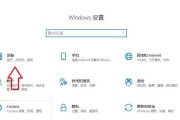
在现代笔记本电脑设计中,触屏功能已成为许多品牌高端机型的标准配置。然而,使用过程中可能会遇到触屏失灵的问题,给用户的体验带来不便。本文旨在提供一系列解...
2025-03-28 27 解决办法